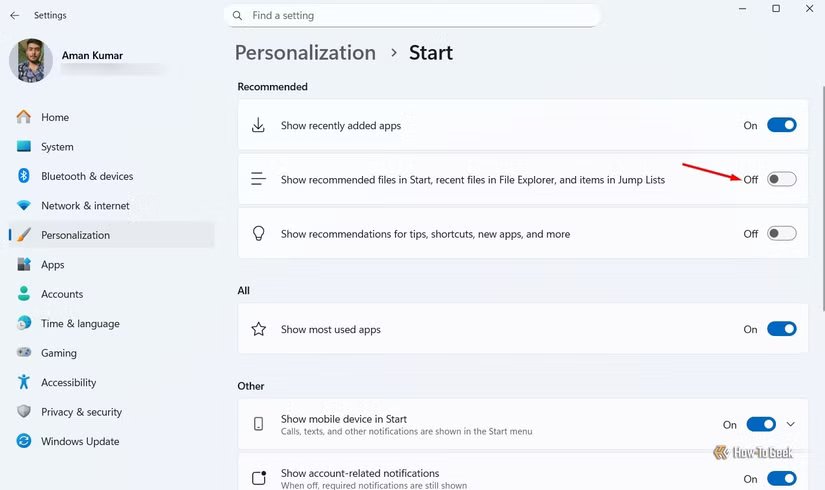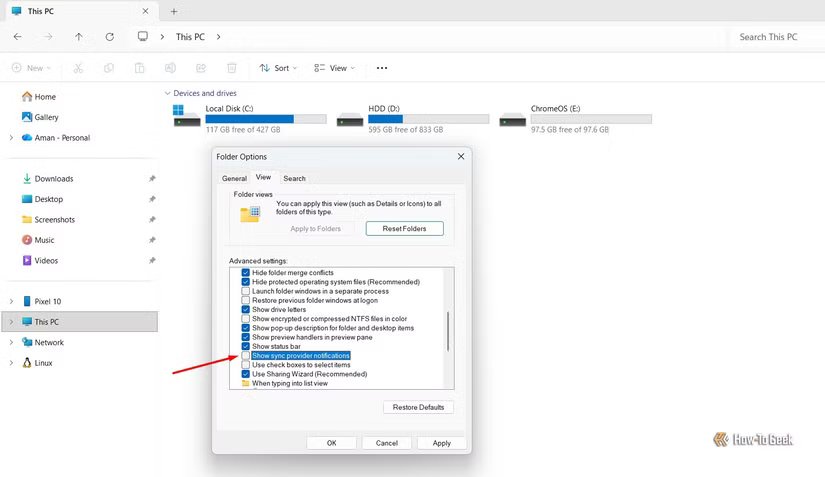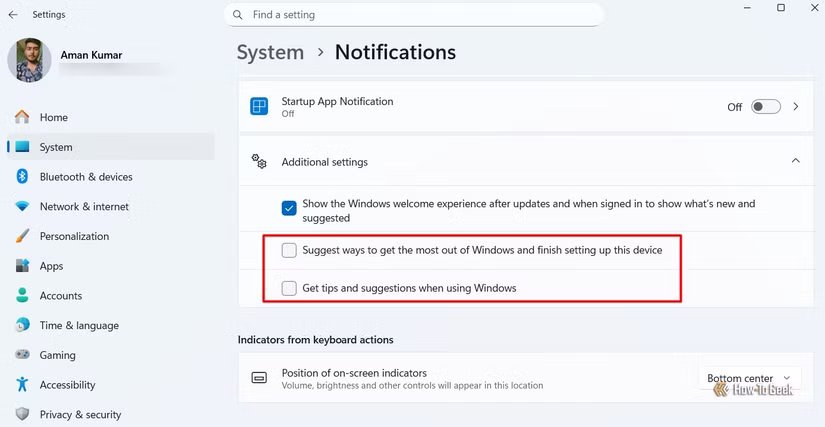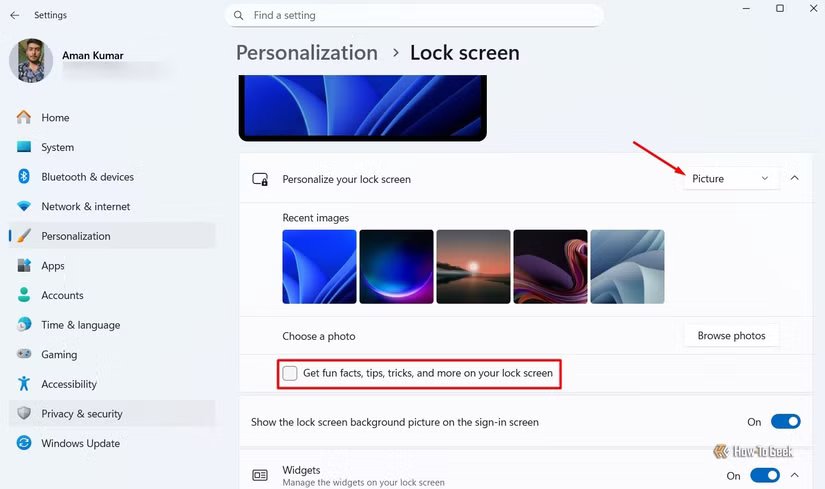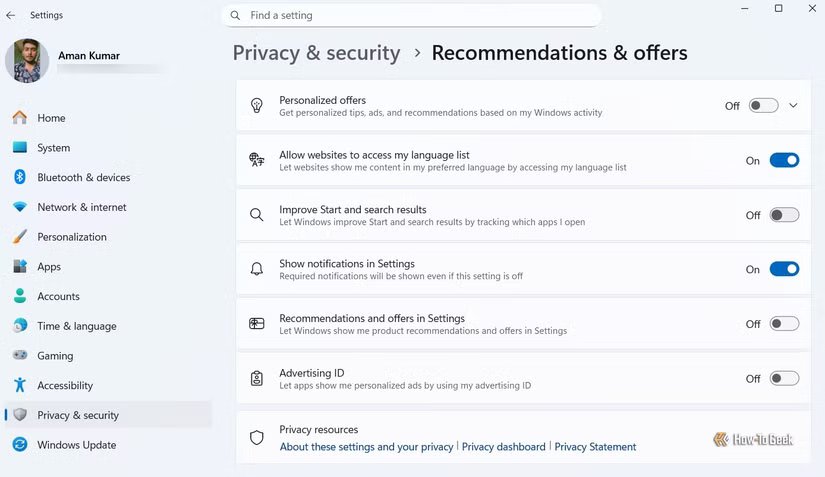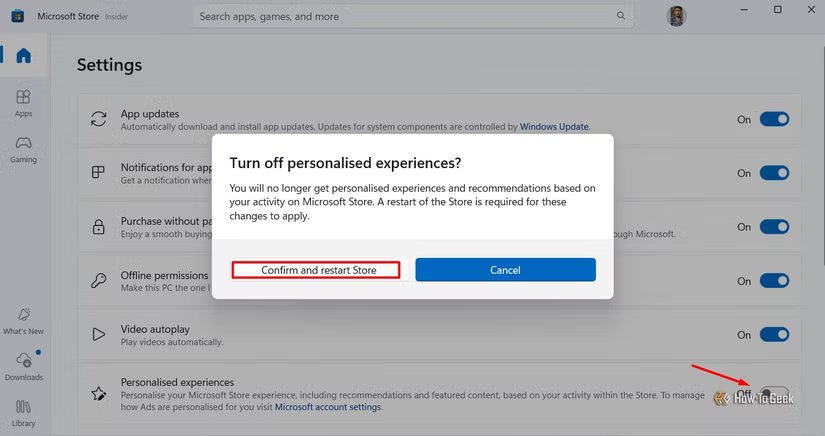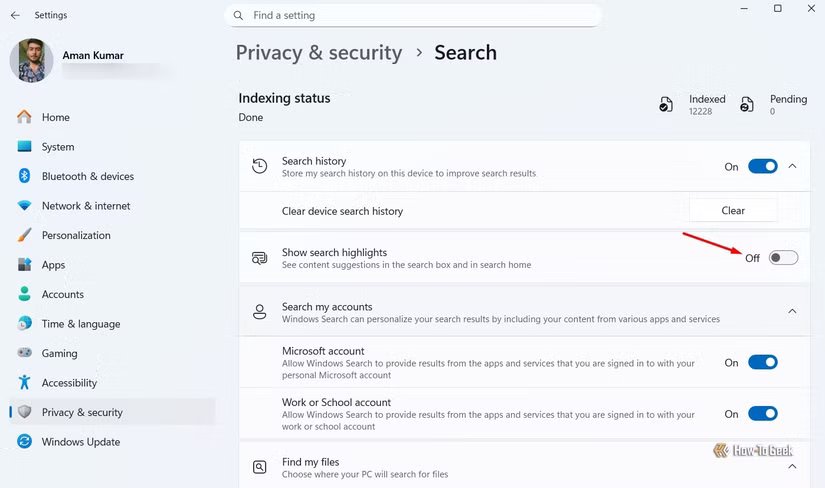Peu importe que vous disposiez de l'édition Windows Home à 140 $ ou de l'édition Windows Pro à 200 $ ; vous verrez de nombreuses publicités dans tout votre système Windows. Il y a des publicités dans l'Explorateur de fichiers et vous les trouverez même dans le menu Démarrer. Cependant, si vous êtes comme moi et préférez une expérience Windows totalement sans publicité, désactivez ces paramètres.
Le menu Démarrer est probablement l’une des premières choses que vous ouvrez chaque fois que vous démarrez votre ordinateur Windows 11. Malheureusement, Microsoft en est également conscient et c'est pourquoi, en avril 2024, il a publié la mise à jour KB5036980, qui configure votre Windows pour afficher des publicités dans le menu Démarrer.
Dans le menu Démarrer, vous trouverez une section Recommandée présentant des publicités pour différentes applications. La dernière fois que j'ai vérifié, une annonce pour un gestionnaire de mots de passe était diffusée.
Microsoft est probablement conscient que tous les utilisateurs de Windows n'apprécieront pas ce nouvel ajout au menu Démarrer, c'est pourquoi il existe également une option permettant de supprimer complètement la section Recommandé.
Pour ce faire, appuyez sur Win+i pour ouvrir l'application Paramètres. Choisissez « Personnalisation » dans la barre latérale gauche, puis sélectionnez « Démarrer » sur la droite. Désactivez la bascule à côté de « Afficher les fichiers recommandés dans Démarrer, les fichiers récents dans l'Explorateur de fichiers et les éléments dans les listes de raccourcis ». Après cela, redémarrez votre système et vous verrez que la section Recommandé a disparu du menu Démarrer.
Supprimer les publicités de l'Explorateur de fichiers
Il y a beaucoup d'espace libre dans l'Explorateur de fichiers Windows, et c'est peut-être pour cela que Microsoft a pensé que ce serait le meilleur endroit pour afficher des publicités dans Windows. La première fois que Microsoft a testé cette idée, c'était en 2017, lorsqu'une grande bannière OneDrive est apparue en haut de l'Explorateur de fichiers de Windows 10. Cependant, pour une raison quelconque, elle a ensuite été supprimée de Windows.
Depuis 2022, lorsqu'un utilisateur X nommé Florian Beaubois a repéré des publicités dans l'explorateur de fichiers Windows 11, Microsoft diffuse constamment des publicités dans son gestionnaire de fichiers.
Si vous souhaitez une expérience d'Explorateur de fichiers totalement sans publicité, vous devez modifier un paramètre dans les options des dossiers. Pour ce faire, ouvrez l'Explorateur de fichiers, cliquez sur l'icône de points de suspension en haut et choisissez « Options » dans le menu qui apparaît. Passez à l'onglet « Affichage », décochez la case « Afficher les notifications du fournisseur de synchronisation », puis cliquez sur « Appliquer » et « OK » pour enregistrer les modifications.
Désactiver les conseils et suggestions de Windows
En plus des publicités, Windows affiche également de nombreuses suggestions et astuces pour améliorer votre expérience globale. Bien que ces conseils puissent être utiles à quelqu'un qui débute avec Windows, si vous utilisez Windows depuis un certain temps, vous pourriez les trouver aussi ennuyeux que les publicités. C'est pourquoi il est préférable de les désactiver complètement pour une expérience Windows sans encombrement.
Pour ce faire, ouvrez l'application Paramètres, sélectionnez « Système » dans la barre latérale gauche et cliquez sur « Notifications » à droite. Dans la section Notifications des applications et autres expéditeurs, cliquez sur « Paramètres supplémentaires ». Désactivez les cases à côté de « Obtenir des conseils et des suggestions lors de l'utilisation de Windows » et « Suggérer des moyens de tirer le meilleur parti de Windows et de terminer la configuration de cet appareil ».
Après avoir désactivé ces cases, vous ne verrez plus de fenêtres contextuelles occasionnelles de Windows vous demandant de passer à Microsoft Edge, de rejoindre Microsoft Rewards ou d'utiliser tout autre service Microsoft.
Supprimer les publicités de l'écran de verrouillage
J'ai longtemps été un admirateur de la fonctionnalité Windows Spotlight. Il modifie dynamiquement les images de l'écran de verrouillage, garantissant que je ne regarde pas la même image à chaque fois. Cependant, l'utilisation de la fonctionnalité Windows Spotlight présente un inconvénient majeur.
Vous verrez des publicités sur votre écran de verrouillage Windows si Windows Spotlight est défini comme option d'affichage. Ces publicités font souvent la promotion de différents jeux, et parfois Microsoft affiche également des conseils sur divers sujets. La seule façon de supprimer les publicités de l'écran de verrouillage consiste à configurer Windows pour afficher une image ou un diaporama au lieu de Windows Spotlight.
Pour ce faire, ouvrez l'application Paramètres, choisissez « Personnalisation » dans la barre latérale gauche et cliquez sur l'option « Écran de verrouillage » à droite. Cliquez sur l'icône déroulante à côté de « Personnaliser votre écran de verrouillage », puis choisissez « Image » ou « Diaporama ». Si vous sélectionnez Image, assurez-vous de désactiver la case « Obtenir des faits amusants, des conseils, des astuces et bien plus encore sur votre écran de verrouillage ».
Supprimer les publicités de l'application Paramètres
L'endroit même où vous avez désactivé les publicités jusqu'à présent en affiche ironiquement beaucoup. Oui, vous l'avez bien deviné ; Je parle de l'application Paramètres. Vous trouverez souvent des publicités pour différents services Microsoft apparaissant en haut de différentes pages de l'application Paramètres Windows.
Pour supprimer les publicités de l'application Paramètres Windows, ouvrez l'application Paramètres, sélectionnez « Confidentialité et sécurité » dans la barre latérale gauche, puis cliquez sur « Recommandations et offres » à droite. Désactivez les boutons à côté de ces options : Offres personnalisées, Améliorer le démarrage et les résultats de recherche, Recommandations et offres dans les paramètres et Identifiant publicitaire. La désactivation de l'identifiant publicitaire garantit également que les applications tierces ne diffusent pas de publicités personnalisées en fonction de votre activité Windows.
Supprimer les publicités personnalisées du Microsoft Store
Lorsque vous recherchez une application sur Microsoft Edge, vous verrez souvent des recommandations et des applications similaires dans le Microsoft Store. Cela se produit en raison du paramètre d'expériences personnalisées du Microsoft Store, qui permet au magasin de surveiller votre activité en ligne pour afficher des publicités et des suggestions d'applications pertinentes. Heureusement, vous pouvez désactiver ce paramètre pour empêcher le Microsoft Store d'afficher des publicités et des recommandations personnalisées.
Pour ce faire, ouvrez le Microsoft Store, appuyez sur l'icône de profil en haut et choisissez « Paramètres du magasin » dans le menu qui apparaît. Désactivez le bouton à côté de « Expériences personnalisées ». Sélectionnez « Confirmer et redémarrer le magasin » dans la fenêtre contextuelle qui apparaît.
Supprimer les publicités de la recherche Windows
Je préfère toujours masquer la recherche Windows dans la barre des tâches. Mais si vous l’utilisez régulièrement, vous avez sûrement remarqué qu’il diffuse beaucoup de publicités.
Ouvrez Windows Search et sur le panneau de droite, vous verrez des publicités pour différents jeux, une section de recherches de tendances et un bloc dédié mettant en évidence les particularités de la date actuelle. Si vous trouvez que ces éléments occupent trop de place dans Windows Search, vous pouvez les supprimer complètement.
Pour ce faire, ouvrez Windows Search, cliquez sur l'icône de points de suspension en haut et choisissez « Paramètres de recherche » dans le menu qui apparaît. Désactivez le bouton à côté de « Afficher les points forts de la recherche ». Redémarrez votre ordinateur et vous ne verrez plus de publicités dans Windows Search.
Bien que le panneau de widgets n'affiche aucune publicité, il contient une longue liste d'actualités. Il existe également de nombreux autres blocs contenant des données liées au marché boursier et d'autres contenus qui peuvent ne pas vous intéresser. Si tout cela vous dérange, vous pouvez soit effacer le flux des widgets, soit désactiver complètement le panneau des widgets. Cependant, je suggère de procéder dans le premier cas, car le panneau de widgets peut être très utile dans diverses situations.
Pour vous débarrasser d'un flux de widget non pertinent, cliquez sur l'icône en forme de rouage dans le coin supérieur droit de la fenêtre du widget et sélectionnez « Afficher ou masquer les flux ». Ensuite, désactivez la bascule « Flux ».
Il s’agissait de savoir comment supprimer complètement les publicités de votre système Windows 11. Vous voyez, je ne suis pas entièrement contre les publicités. Chaque entreprise a pour objectif de gagner de l’argent, et Microsoft ne fait pas exception. Cependant, voir des publicités même après avoir dépensé 140 $ pour un système d'exploitation n'est pas du tout acceptable.
Je suggérerais à Microsoft de créer une nouvelle version gratuite de Windows spécialement conçue pour diffuser des publicités. Sur les autres éditions payantes (Windows Home, Windows Pro, Windows Education et Windows Enterprise), il ne devrait y avoir aucune publicité.
Vous pouvez lire l’article original (en Angais) sur le blogwww.howtogeek.com